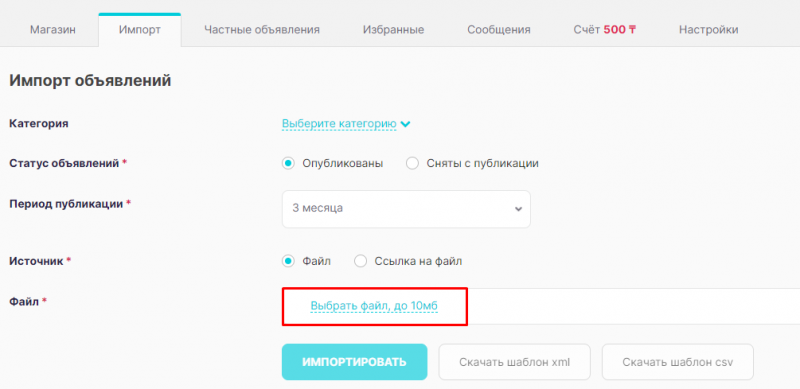1.Заходим на сайт, нажимаем вкладку «Открыть магазин», заполняем профиль, оплачиваем тариф а именно, тариф «Средний» или тариф «Безлимит».После чего появится кнопка «Импорт». 2.Указываем категорию а именно самую конечную, где расположены ваши товары. Например, Вы продаёте смартфон, то в конечном итоге вы должны указать подкатегорию именно «Смартфоны» а не просто общую категорию Электроники. Пример: Электроника-Телефоны-Смартфоны/Мобильные. 3.После этого кнопки для импорта – «Добавить .csv файл» и «Добавить .zip файл» – станут активными и вы сможете скачать шаблон для данной категории. И после заполнения файла для импорта вы можете загрузить файлы с объявлениями и фотографиями товаров. |
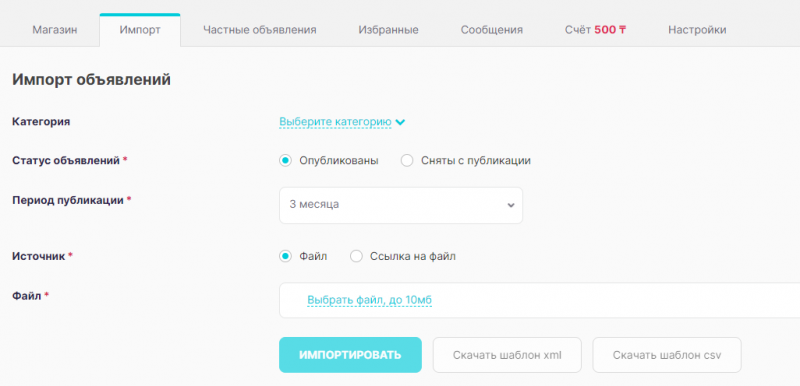
Чтобы загрузить новое объявление, добавьте информацию о товаре в нужные колонки в файле. Далее по списку обязательные для заполнения поля:
1.item ID-Персональный номер объявления
2.Title-Вбиваем заголовок объявления
3.Description-Пишем подробное описание объявления
4.Сategory-id-Номер категории
5.Geo-city-id-Регион
6.Price-Указываем цену
7.Images-Добавляем фото см.ниже
8.Сontacts-whatsapp-Указываем данные Whats'app
Важно! Главное – не указывайте ID, оставьте колонку пустой. Только так система «поймет», что это новая публикация.
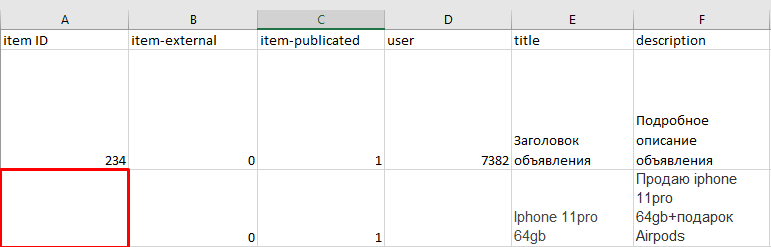
1.Укажите в колонке images ссылки на фотографии.
Важно! Фотографии невозможно загрузить с вашего ПК, нужно предварительно подготовиться и загрузить фото на любой сервис для хранения фото (Dropbox, YandexDisk, GoogleDisk и др.
2. Cохраняем наш файл
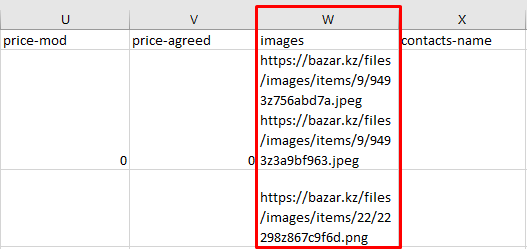
Проверьте, чтобы не было ошибок!
Избегайте распространенных ошибок при импорте объявлений:
Загрузите файлы и нажмите кнопку «Импортировать».
Важно! Вся суть импорта состоит в том, что вы после сохранения вашего файла можете быстро и легко редактировать объявления просто обновляя файл: менять цену, менять описание и т.п. без постоянного редактирования каждого отдельного объявления!
Проще говоря у вас есть шаблон по которому вы облегчите процесс добавления и редактирования ваших объявлений.